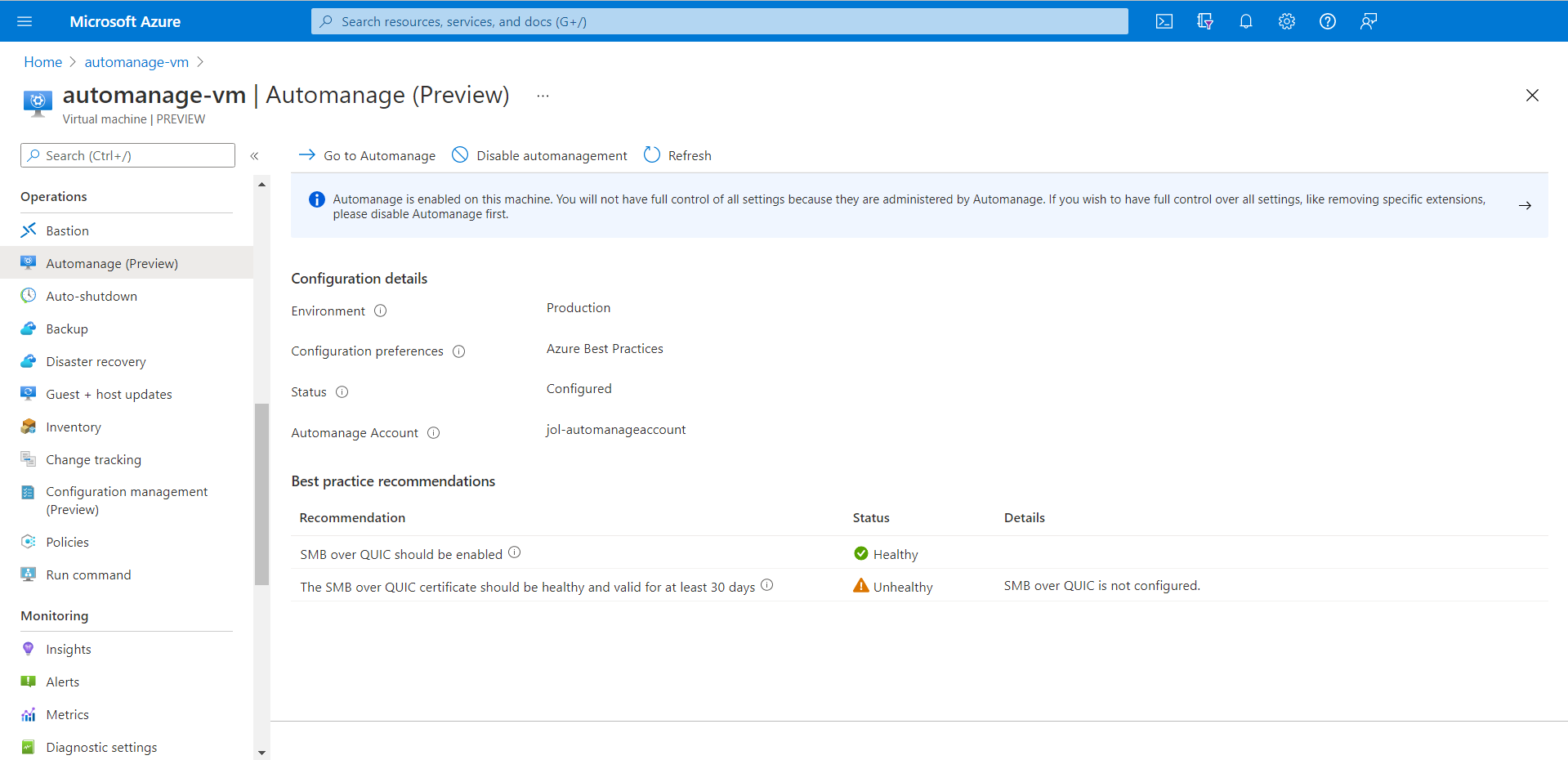你当前正在访问 Microsoft Azure Global Edition 技术文档网站。 如果需要访问由世纪互联运营的 Microsoft Azure 中国技术文档网站,请访问 https://docs.azure.cn。
注意
2027 年 9 月 30 日,Azure Automanage Best Practices 服务将停用。 因此,尝试创建新的配置文件或将新订阅加入服务将导致错误。 在此处详细了解如何在此日期之前迁移到 Azure Policy。
注意
从 2025 年 2 月 1 日起,Azure Automanage 将开始推出更改,以停止对依赖于已弃用的 Microsoft Monitoring Agent (MMA) 的所有服务的支持和强制执行。 若要继续使用更改跟踪和管理、VM 见解、更新管理和 Azure 自动化,请迁移到新的 Azure Monitor 代理 (AMA)。
SMB over QUIC 为远程办公人员、移动设备用户和分支机构提供“SMB VPN”,通过 Internet 等不受信任的网络提供与边缘文件服务器之间的安全可靠连接。 若要详细了解 SMB over QUIC 以及如何配置 SMB over QUIC,请参阅 SMB over QUIC。
此外,SMB over QUIC 已与 Automanage 计算机最佳做法相集成,以帮助你更轻松地管理 SMB over QUIC。 QUIC 使用证书来提供其加密,而组织经常难以维护复杂的公钥基础结构。 Automanage 计算机最佳做法可确保证书不会在不发出警告的情况下过期,并确保 SMB over QUIC 保持启用状态,以实现最高的服务连续性。
如何开始使用
注意
有关使用 Automanage 计算机最佳做法的先决条件,请参阅在 Azure 门户中的 VM 上启用。
注意
在预览阶段,可以使用此链接在 Azure 门户中开始。
在创建新 VM 时启用 Automanage 最佳做法
若要为 VM 上的 SMB over QUIC 启用 Automanage 计算机最佳做法,请执行以下步骤:
使用上面的预览链接登录到 Azure 门户。
使用“Windows Server 2022 Datacenter: Azure Edition”映像创建 Azure VM,以获取适用于 Windows Server 的 Automanage 功能,包括 SMB over QUIC。
在“管理”选项卡中,为“Azure Automanage 环境”设置选择“开发/测试”或“生产”,以启用 Automanage 计算机最佳做法。
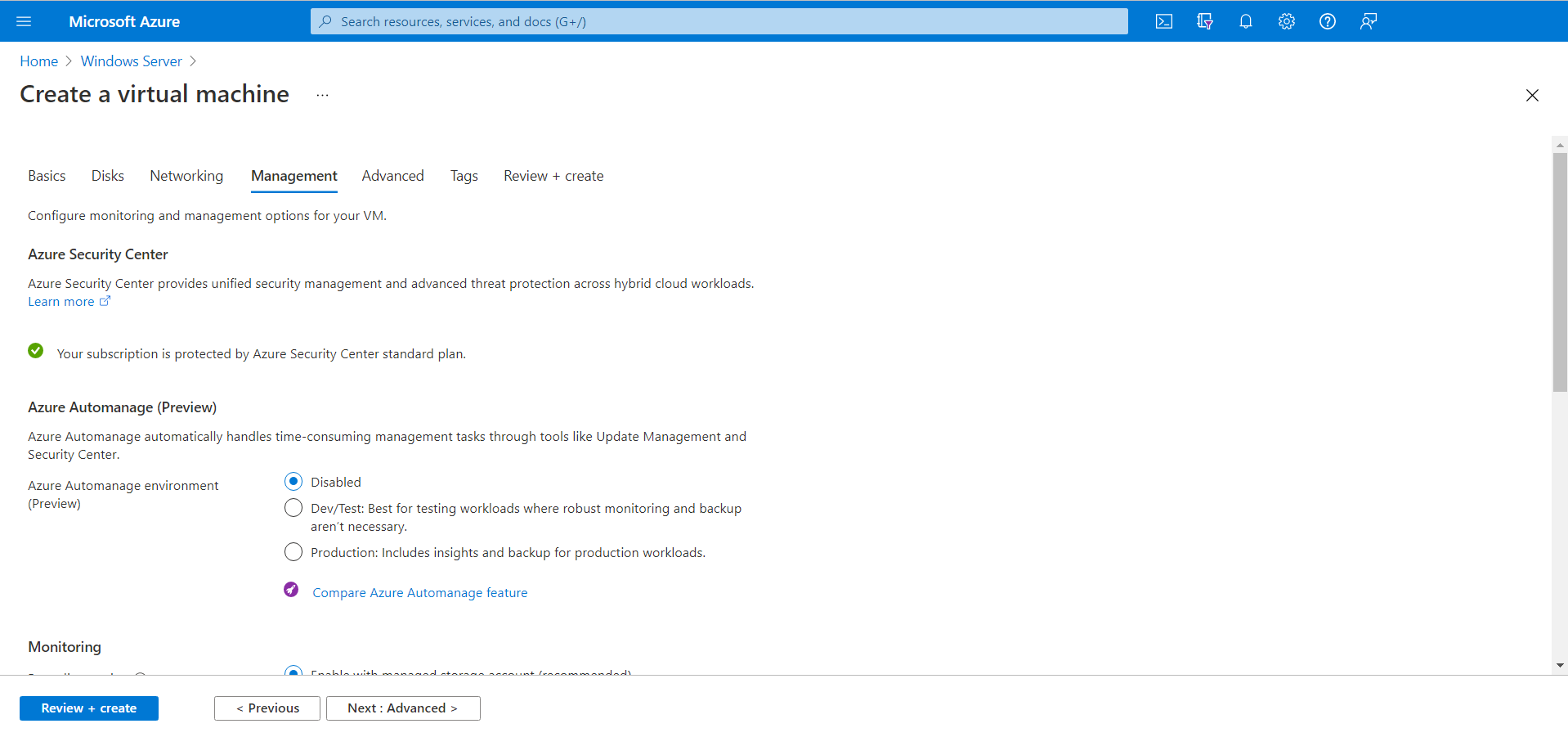
根据需要配置任何其他设置并创建 VM。
在现有 VM 上启用 Automanage 最佳做法
还可以为之前创建的 VM 启用 Automanage 计算机最佳做法。 请注意,该 VM 必须是使用“Windows Server 2022 Datacenter: Azure Edition”映像创建的,这样才能获取适用于 Windows Server 的 Automanage 功能,包括 SMB over QUIC。
导航到你之前创建的 VM。
选择“Automanage”菜单,选择“开发/测试”或“生产”环境,然后单击“启用”。
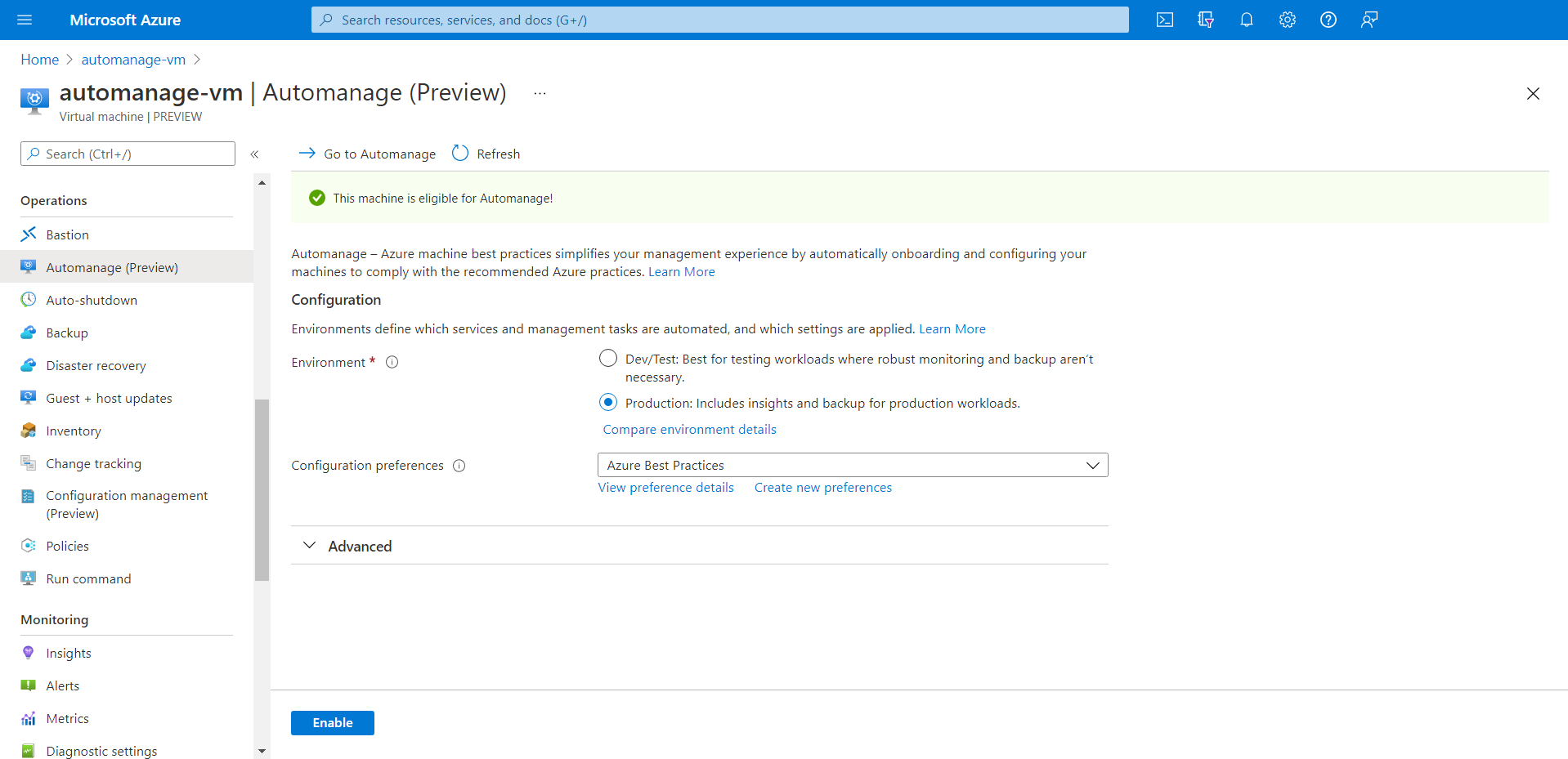
查看 Automanage 最佳做法符合性
在 VM 上配置计算机最佳做法并分配和评估最佳做法策略,可能需要花费几个小时。 完成后,你将看到 SMB over QUIC 策略及其状态,如下所示。 这些策略将被持续自动评估,以确保 SMB over QUIC 配置正确,并确保使用的证书有效且正常。